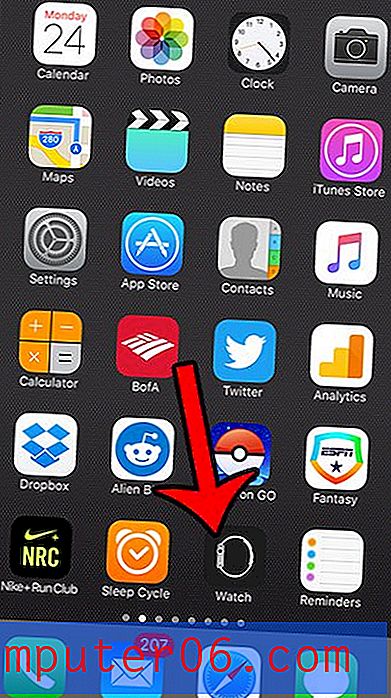Kā notīrīt visu šūnu formatēšanu programmā Excel 2010
Ikvienam ir savas preferences, strādājot ar datiem programmā Excel 2010. Tas varētu nozīmēt uzlaboto elementu iekļaušanu šūnu formatēšanā un formulās vai arī dažu šūnu aizpildīšanas krāsas maiņu. Bet, ja jūs kādreiz esat strādājis ar izklājlapu no kāda cita vai ja jūs strādājat ar izklājlapu, kuru pēc kāda laika neesat pieskāries, tad jūs, iespējams, vēlēsities kaut ko mainīt par tās formatējumu. Bet, ja ir pārāk daudz formatēšanas iestatījumu, lai tos mainītu individuāli, iespējams, vēlēsities zināt, kā programmā Excel 2010 notīrīt visu šūnu formatējumu . Tas novērsīs visu formatēšanai, kas ir pievienota izklājlapai, ļaujot jums sākt no nulles, izmantojot savus iestatījumus.
Šūnu formatēšanas noņemšana programmā Excel 2010
Iespēja vienlaicīgi novērst visu šūnu formatēšanu darblapā ir diezgan noderīga, ja saskaraties ar lapu, kurai ir daudz pielāgotu formatējumu. Tas ļauj jums veikt savu darbu jums zināmā veidā un palīdzēs izvairīties no neparedzētiem ceļa traucējumiem. Turklāt tas arī atvieglos problēmu novēršanu, kas kādam varētu rasties nākotnē ar jūsu izklājlapu, jo jūs zināt visas izmaiņas un formatēšanas iestatījumus, kas tika piemēroti darblapai.
1. darbība: sāciet visu Excel formatējumu notīrīšanu, atverot izklājlapu programmā Excel 2010.
2. solis: Izmantojiet peli, lai iezīmētu visas šūnas, no kurām vēlaties notīrīt formatējumu. Varat arī atlasīt visu darblapu, nospiežot Ctrl + A uz tastatūras vai noklikšķinot uz šūnas lapas augšējā kreisajā stūrī starp A un 1 .

3. darbība: loga augšdaļā noklikšķiniet uz cilnes Sākums .
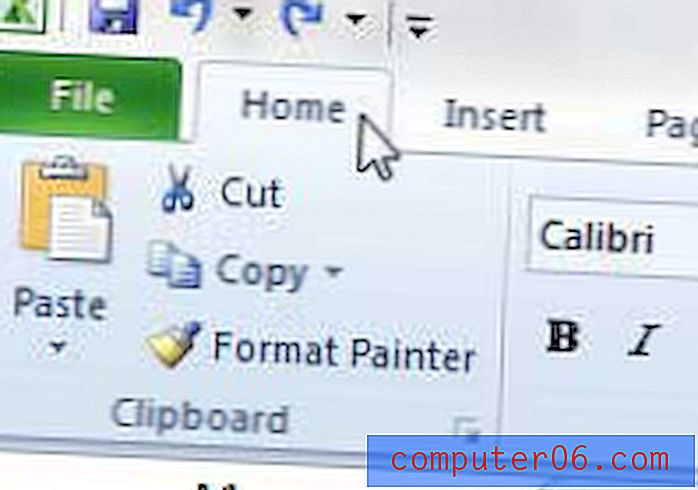
4. solis: Loga augšpusē esošās lentes sadaļā Rediģēšana noklikšķiniet uz nolaižamās izvēlnes Notīrīt un pēc tam izvēlieties opciju Notīrīt formātus .
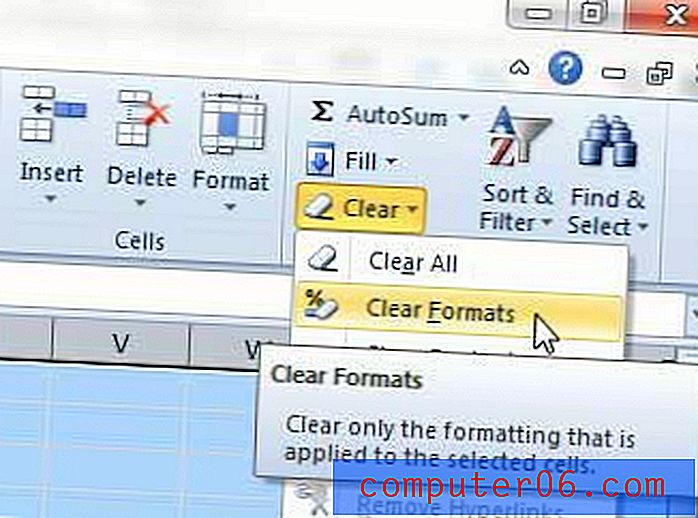
Ja atklājat, ka visa formatējuma noņemšana ir mainījusi kaut ko, kas jums jāsaglabā, varat nospiest Ctrl + Z uz tastatūras, lai atsauktu formatēšanas noņemšanu. Ņemiet vērā, ka šī komanda darbosies tikai šādā veidā, līdz programmā Excel veiksit vēl vienu darbību.